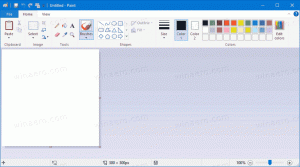Windows 10에서 데이터 통신 연결을 통한 업데이트 활성화
Windows 10은 연결이 유료로 설정된 경우에도 일부 업데이트를 다운로드할 수 있습니다. 이것은 유료 연결로 인해 다운로드되지 않는 보류 중인 업데이트에서 수정된 문제에 직면한 경우 유용할 수 있습니다. 또는 데이터를 추가로 다운로드할 수 있도록 데이터 제한이 하루 동안 남아 있는 경우 이를 사용하여 업데이트를 완료할 수 있습니다. 이 기사에서는 Windows 10에서 요금제 연결을 통해 업데이트를 활성화하는 방법을 알아봅니다.
광고
연결이 측정된 것으로 설정되면 대부분의 업데이트가 다운로드 및 설치되지 않습니다. 시간이 지남에 따라 장치가 맬웨어에 취약해질 수 있다는 것은 분명합니다. 또한 OS는 성능 및 기능 향상을 받지 못합니다.
데이터 통신 연결을 통해 업데이트를 활성화하는 방법에는 두 가지가 있습니다. 설정이나 그룹 정책을 사용할 수 있습니다. 마지막 방법은 시스템 관리자에게 유용합니다.
Windows 10에서 데이터 통신 연결을 통해 업데이트를 활성화하려면, 다음을 수행합니다.
- 열기 설정 앱.

- 업데이트 및 보안 -> Windows 업데이트로 이동합니다.

- 오른쪽에서 고급 옵션을 클릭합니다.

- 다음 페이지의 "업데이트 일시 중지"에서 "데이터 연결을 통해서도 자동으로 업데이트 다운로드" 옵션을 켭니다.

레지스트리 조정으로 동일한 옵션을 활성화할 수 있습니다. 관심이 있는 경우 레지스트리 파일을 다운로드할 수 있습니다.
레지스트리 조정을 사용하여 데이터 연결을 통한 업데이트 활성화
- 다운로드 이 ZIP 아카이브.
- 내용을 폴더에 추출합니다.
- 기능을 활성화하려면 "데이터 통신 연결.reg를 통한 업데이트 활성화" 파일을 두 번 클릭합니다.
- "Disable Updates over Metered Connection.reg" 파일은 실행 취소 조정입니다.
제공된 레지스트리 파일은 32비트 DWORD 값을 수정합니다. AllowAutoWindowsUpdateDownloadOverMeteredNetwork
HKEY_LOCAL_MACHINE\SOFTWARE\Microsoft\WindowsUpdate\UX\설정
 값 데이터가 1이면 기능이 활성화됩니다. 값 데이터가 0이면 측정된 연결을 통해 업데이트를 수신하는 기능이 비활성화됩니다.
값 데이터가 1이면 기능이 활성화됩니다. 값 데이터가 0이면 측정된 연결을 통해 업데이트를 수신하는 기능이 비활성화됩니다.
그룹 정책을 사용하여 데이터 통신 연결을 통한 업데이트 활성화
- 누르다 이기다 + NS 키보드에서 키를 함께 누르고 다음을 입력합니다.
gpedit.msc
엔터 키를 치시오.

- 그룹 정책 편집기가 열립니다. 이동 컴퓨터 구성\관리 템플릿\Windows 구성 요소\Windows 업데이트. 정책 옵션 사용 데이터 통신 연결을 통해 업데이트가 자동으로 다운로드되도록 허용 아래 그림과 같이.

만약 당신의 윈도우 10 에디션 gpedit.msc 도구가 포함되어 있지 않은 경우 정책 설정에 대해 다음 레지스트리 조정을 적용할 수 있습니다. 위에서 설명한 정책 옵션과 동일하지만 레지스트리를 수정합니다. 다음 파일을 다운로드하십시오.
레지스트리 파일 다운로드
그들은 값을 수정할 것입니다 AllowAutoWindowsUpdateDownloadOverMeteredNetwork 열쇠 아래
HKEY_LOCAL_MACHINE\SOFTWARE\Policies\Microsoft\Windows\WindowsUpdate
값 데이터 1은 기능을 활성화하고 그렇지 않으면 정책을 비활성화합니다.
그게 다야